Googleスプレッドシートは、データを追跡し、データを視覚化するための素晴らしいツールです。 グラフ、グラフなど– Googleの無料オンラインプログラムのおかげで、これまでになく簡単になりました。 または、少なくとも、そうあるべきです。 すべての機能が常に明らかであるとは限りません。特に新規ユーザーの場合は、次のように変更するためのヒントをいくつか紹介します。 グラフやチャートの色、およびを最大限に活用するのに役立つその他のヒント スプレッドシート。
- グラフを右クリックして、[グラフのスタイル]を選択します
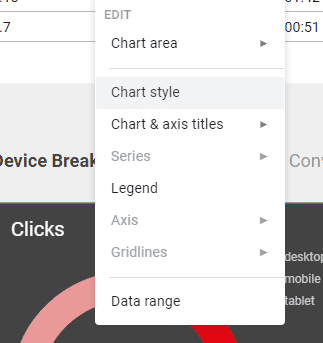
スタイルを変更するチャートを右クリックして、[チャートスタイル]オプションを選択するだけです。 ワークシートの右側に[グラフエディタ]というラベルの付いたタブが開き、グラフにいくつかの変更を加えることができます。
- 変更するオプションを見つけます
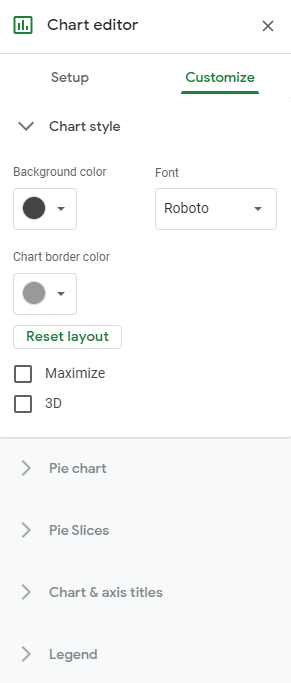
かなりの数のスタイルを変更できます。[グラフのスタイル]セクションで、グラフの背景色と境界線の色を変更できます。 他のセクションは、使用しているグラフの種類によって異なります。 円グラフから折れ線グラフ、スパークラインやその他のグラフタイプまで、Googleスプレッドシートにはいくつかのオプションがあります。
円グラフの場合、円の境界線とスライスの色の両方を変更できます。 ドロップダウンオプションをクリックして必要なセグメントを選択し、カラーピッカーを使用して必要なセグメントに調整します。 タイトルと凡例のオプションでは、テキストの色とフォントのオプションを編集できます。
- チャートエディタを閉じる
すべてのオプションを設定したら、エディターを閉じることができます。変更は自動的に保存されます。 その後、シートでの作業を続行できます。
チップ:
- 目的に最適なグラフがあることを確認してください– Googleスプレッドシートは、線を含むさまざまな種類のグラフをサポートしています。 面積、縦棒グラフ、円グラフ、棒グラフ、地理グラフ、地図グラフ、およびその他のいくつかのグラフ–地図がより適切に機能する場合は、棒グラフに甘んじないでください。 あなた!
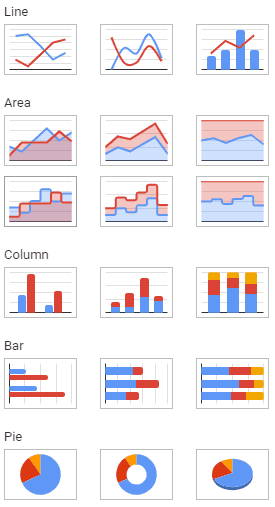
- 使用しているオプションを最大限に活用してください。自分に合ったものが見つかるまで、遠慮なく設定を試してみてください。 より読みやすいフォントを選択することから、グラフの凡例をより便利な場所にドラッグアンドドロップすることまで、すべてが正しくなるまで実験してください。
- 完了したらグラフをロックする–セルと範囲の保護機能を使用して、グラフ上の何かを誤って変更しないようにします。